Подробный мануал об анонимной регистрации кошельков с отключением СМС подтверждения.
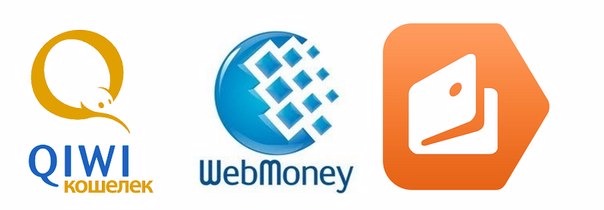
Подготовка: 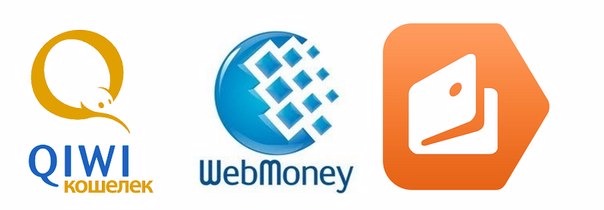
1. Покупаем RU скан
2. Покупаем на sms-reg.com виртуальный номер на три часа
3. Устанавливаем браузер Firefox
4. Регистрируем почту на Яндексе
WebMoney :
1. Заходим на сайт WebMoney.ru жмем регистрация, вводим номер
2. Вводим персональные данные
3. Подтверждаем номер смс кодом
4. Задаем пароль и жмем Ок
5. Переходим на сайт центра аттестации passport.webmoney.ru/asp/IdentificationTasks.asp Логинимся, подтверждаем вход смс
6. Жмем получить формальный аттестат затем Продолжить
7. Вводим ФИО, адрес и данные паспорта. ИИН и СНИЛС можно пропустить.
8. Загружаем скан и отправляем на проверку. Проверяют как правило один рабочий день.
9. Заходим на почту подтверждаем свой email адрес
Периодически проверяем почту. Когда придет письмо от WebMoney "Нами произведена сверка предоставленного Вами скана" идем на sms-reg заказываем повтор номера на сутки и ожидаем включения. Когда включат:
1. Логинимся на WebMoney.ru
2. Заходим в настройки (значок напоминающий радио внизу-слева), в графе Способы управления WMID жмем Включить WebPro, вас переадресует в Инфопанель
3. Жмем на Авторизоваться с подтверждением подтверждаем смс
4. Вводим пароль от WebMoney, нажимаем Изменить способ управления
Далее вам нужно получить персональный сертификат для входа и отключить смс подтверждения
1. Заходим на сайт light.webmoney.ru вводим WMID и пароль WebMoney, в способах подтверждения ставим галочку напротив смс, жмем Войти, подтверждаем смс
2. Вы зашли в WebPro (Keeper Light). Идем в настройки (значок шестеренки справа), вкладка Безопасность, жмем кнопку Запросить сертификат
3. Идем на почту видим два письма от WebMoney переходим по ссылке из первого и вводим пароль из второго, жмем Восстановить
4. Вводим email жмем продлить регистрацию. Обязательно нажимаем инсталлировать сертификат. Вкладку не закрываем.
5. Заходим в настройки Firefox раздел Дополнительные, вкладка Сертификаты, кнопка Просмотр сертификатов, вкладка Ваши сертификаты, выбираем WMID:ВАШ_ID жмем сохранить копию, задаем пароль
6. Возвращаемся на вкладку из пункта 4 жмем запуск, ещё раз запуск. Если все сделано правильно вас вернет в WebPro.
7. Снова идем в Настройки, вкладка Безопасность, жмем наsecurity.webmoney.ru вас переадресует в Центр безопасности, жмем Отключить SMS подтверждение, далее Авторизоваться с подтверждением, подтверждаем смс, выбираем Выключить подтверждение, снова подтверждаем смс
Теперь логинится в WebMoney можно без смс для этого заходим на сайт light.webmoney.ru выбираем метод авторизации Сертификат. Смс коды для расходных операций больше не нужны.
Яндекс Деньги :
1. Заходим на money.yandex.ru жмем открыть кошелек
2. Вводим и подтверждаем номер
3. Заходим в Настройки в графе "Статус" жмем "Изменить статус"
4. Выбираем "Именной" "Заполнить онлайн анкету"
5. Вводим ФИО и данные паспорта, в графе "Второй документ" нажимаем "У меня такого нет" Сохраняем
6. Снова заходим в Настройки и получаем аварийные коды, коды сохраняем.
Теперь любые операции в кошельке можно подтвердить аварийными кодами.
Qiwi Wallet :
1. Заходим на сайт Qiwi.com
2. Жмем создать кошелек, вводим номер, подтверждаем смс
3. Задаем пароль
4. Заходим в Настройки выбираем статус "Cтандарт" жмем "Получить"
5. Вводим ФИО, данные паспорта жмем "Продолжить" и "Подтвердить ИНН"
6. В Настройках безопасности убираем галочку "Подтверждение платежей по SMS" подтверждаем смс
К сожалению бывает, что Qiwi самовольно включает подтверждение в таком случае заказываем повтор номера на sms-reg .
Если нужно зарегистрировать кошельки анонимно:
1. Скачиваем и устанавливаем VirtualBox
2. Скачиваем Whonix-Gatewayимпортируем в VirtualBox, обновляемся, выключаем и делаем Снимок состояния машины.
3. Создаем вторую виртуалку с Windows, в настройках сети ставим Тип подключения Внутренняя сеть, Имя Whonix далее устанавливаем Windows XP
4. После установки в свойствах сетевого подключения, Протокол интернета (TCP\IP) ставим галочку использовать следующий IP-адрес и вбиваем:
IP адрес 10.152.152.50
Маска подсети 255.255.192.0
Основной шлюз 10.152.152.10
Предпочитаемый DNS-сервер 10.152.152.10
5. Сохраняем и выключаем, делаем Снимок состояния.
Теперь все сетевые соединения виртуальной Windows будут идти через TOR, проверить IP можно наcheck.torproject.org
1. Запускаем Whonix, после загрузки запускаем Windows
2. Открываем IExplorer, скачиваем Firefox, SSH клиент и устанавливаем
3. Регистрируем онлайн кошелек Bitcoin, получаем адрес
4. В хостовой ОС любым удобным спобом покупаем биткоины, переводим их через миксер на онлайн кошелек с него покупаем скан, номер и SHH тунель, данные вбиваем в клиент
5. Настраиваем Firefox для работы через SHH
6. Регистрируем кошелькивышеописанными способами
Для регистраций нужен качественный цветной, скан или фото реального RU паспорта, платежки проверяют данные.
Через TOR не регистрируйтесь заморозят кошелек при первом поступлении денег, SHH обязателен, желательно включить DNS-resolve.
Для общения с селлерами внутри виртуальной Windows заведите Jabber.
Если денег нет а кошелек зарегистрировать нужно, создайте объявление с высокооплачиваемой работой у искателей требуйте скан паспорта для проверки на отсутствие судимости.


